
win10 プロジェクターにはデスクトップの背景のみが表示され、デスクトップ アイコンは表示されません。何が問題ですか?多くの友人がこの問題に遭遇していると思います。実際、この問題は簡単に解決できます。エディターで見てみましょう。
デュアル スクリーン拡張モードがオンになっています。これは問題ではありません。これは単なる表示モードです。つまり、現在のコンピュータではディスプレイが 2 つあります。1 つはコンピュータのメイン画面、もう 1 つはプロジェクタによって投影される画面です。現在のシステムはデフォルトでデュアル スクリーン拡張モードを選択しています。
1. キーボードの「win P」キーを同時に押します。
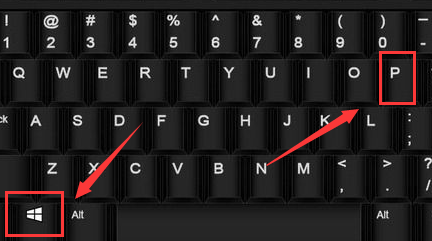
2. デスクトップのメイン画面の片側 (システムのバージョンによってポップアップ方法が異なります) に、次の 4 つのオプションがポップアップ表示されます。
コンピューター画面のみ:
このオプションを選択すると、プロジェクターはビデオ入力を失います;
コピー:
コピー モードを選択すると、コンピューターはホーム画面 プロジェクター画面に表示される内容は一貫しています。このモードは従来の投影モードであり、コンピュータのメイン ディスプレイと同期してビデオ信号を送信するのと同等です。
拡張:
拡張モード、いわゆるデュアルスクリーン モードです。このとき、メイン画面と 2 番目の画面に異なるコンテンツを同時に表示できます。通過するだけで済みます マウスを前後に動かすだけです。デフォルトでは、メイン画面には元のシステムのすべてが表示されます。2 番目の画面は、メイン画面の右側にある拡張画面に相当します。表示する必要があるコンテンツを右側の 2 番目の画面にドラッグするだけです。
2 番目の画面のみ:
このモードを選択すると、コンピューターのメイン画面が黒くなり閉じられ、すべてのデスクトップ情報が 2 番目の分割画面 (投影) に表示されます。画面。
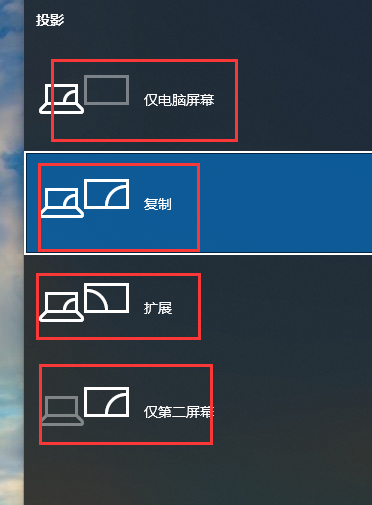
3. したがって、プロジェクターとメイン コンピューター モニターに同じコンテンツを同時に表示したい場合は、「コピー」モードを選択するだけで済みます。 2番目のモード。
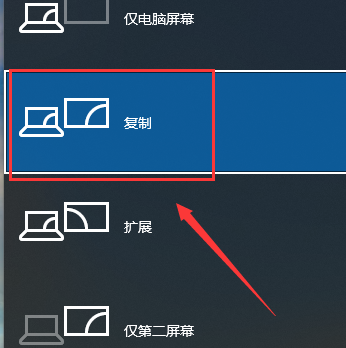
以上がwin10でデスクトップアイコンの投影を非表示にする方法は?の詳細内容です。詳細については、PHP 中国語 Web サイトの他の関連記事を参照してください。